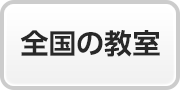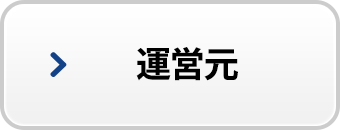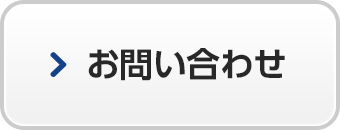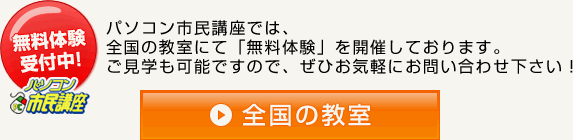Windows11 パソコン基礎講座
パソコンって何ができるの?何から始めたらいいかわからない!パソコンを触るのが怖い・・・など、パソコンを使いたいと思っている初心者の方!パソコンで新しい一歩を踏み出してみませんか?
電源の入れ方から、一つ一つの操作を細かく丁寧にご紹介していくため、初心者の方でも簡単にパソコンが使えるようになります。基礎をきちんと学びなおしたい方にもおすすめの講座です。
さあパソコンをはじめましょう!
日常からお仕事まで、パソコンでできることがたくさん

パソコンは簡単な操作で、さまざまなものを見たり、調べたり、作成したりすることができます。
インターネットやメールなど日常的に使えるものや、文書作成やデータ管理などお仕事の場面で使えるものなど、幅広い用途で使用できるようにたくさんの機能が用意されています。
この講座では、たくさんの機能の中から「パソコンで何ができるか」を初心者の方でもわかりやすく学べるよう、文字の入力や、インターネット、写真など基本的な機能に絞って学習を進めていきます。
教室に常設してあるパソコンで学習を進めていきますので、まだパソコンを持っていない方でも学習をスタートすることができます。
初心者の方がパソコンを使うのに必要な知識はもちろん、操作手順を意識しやすい講座内容となっており、学習中に陥りやすい「何のためにやっているかわからない」ということがありません。
初心者の方でも安心!
マウスの操作・キーボード操作も分かりやすくレクチャー

はじめてパソコンに触れる方にとって、「マウス操作」と「キーボード操作」は非常に難しく感じられるものです。どんな方でも「自分にできるのかな?」と不安に感じられることと思います。
そんな不安を一つひとつ解消しながら「マウス操作」や「キーボード操作」に慣れていくことで、パソコンを操作することが楽しくなってきます。
「マウス」を使って画面に表示されているものを動かしてみたり、「キーボード」を使って文字を入力してみる。そのための手順やそれぞれの機能を、分かりやすく丁寧に映像教材で説明していきます。
さらにインストラクターがサポートさせていただくので、初心者の方でも分からないことはその場ですぐ解決できるはずです。
こんな方にオススメ!
●パソコンを使ってみたい初心者の方
初めての方でも安心してスタートできるように、電源の入れ方や、マウスの操作などを学ぶ講座からご用意しています。
●マウスやキーボード操作に自信がない、もっと使いこなしたい
マウスの役割やクリック操作の基本を学べます。キーボードでの入力操作も手元を見ずに入力できる「タッチタイピング」の習得もサポートさせていただきます。
●独学で触っていたけど、きちんと基礎から習得したい
普段なかなか聞きづらい基礎的なことから学習できるので、スキルチェックで苦手を確認し、ご自身にあったカリキュラムを選択できます。
●パソコンで何ができるかを知りたい初心者の方
パソコンはさまざまな使い方ができるため、インターネットやメールなど有名な機能を厳選してご紹介し、パソコンでできることをイメージしやすい講座内容となっています。
●作成したいものがあるが、パソコンの操作に自信がない
基本的な操作から細かく学習ができるので、一つ一つの意味を理解し、自信をもって操作することができるようになります。学習を進める中で反復練習ができるような学習構成になっているので、自然とパソコン操作が身に付きやすくなっています。
選ばれる理由
●自分のペースで学べる
映像教材を使った「個別学習」なので、自分のペースで学習ができます。分からないところがあってもインストラクターがサポートしますので、初心者の方も「授業についていけない!」ということがありません。
●自宅でも復習できる
パソコンスクール業界初!教室でご覧いただく映像教材が、ご自宅でも視聴できる「映像配信サービス」を導入!教室と同じ映像で、自宅でも繰り返し復習していただけます。
●電話サポートでご自宅でのトラブルも安心
電話での無料サポートや訪問サポート(有料)もありますので、機械トラブルが起きても安心です。パソコンやiPad・iPhoneに関するトラブル、周辺機器のトラブルにも対応いたします。
主な講座内容
Windows11 全10回
●パソコンの起動、終了
●アプリの起動、終了
●ウィンドウ操作
●文字の入力、変換(ひらがな、漢字、カタカナ、記号)
●インターネット(Webブラウザー・リンク・タブ・URLの入力)
●絞り込み検索・画像、動画の検索
●ワードで一行日記
●写真の閲覧、編集
●はがき作成
●ファイルダウンロード
●アプリ切替 ・ウィンドウ操作 ・ピン留め
学習の流れ
パソコン市民講座では、4つの学びのステップで着実にスキルを身につけることができます。

1. 習得
プロの講師による分かりやすい解説。個別映像学習なので、自分のペースで理解を深めながら学ぶことができます。

2. 実践
映像授業で学んだ後は、課題問題に取り組むことで理解した内容を確認。繰り返し課題を問くことで実践力を身につけることができます。

3. 確認
授業内容が理解できなくても講師がサポート。ワンポイントアドバイスでプラスαの知識を習得。学習を進めて行く中で不安を解消するカウンセリングも実施。

4. 復習
授業がない日でも会員専用サイト『プレミア倶楽部』で授業の復習をすることができ、パソコンスキルが定着します。
サンプル映像
実際教室で教材として活用している映像を、今回特別に少しだけお見せします。
対象バージョン
●Windows11
Windows11 パソコン基礎講座の受講料金
| 入会金 | 6,600円(税込) |
|---|---|
| 受講料 | 1時間あたり 1,870円(税込) |
| その他費用 | 月会費 2,450円(税込)/月 テキスト教材費 330円〜(税込) ※パソコン・タブレット等、機器使用料は不要です。 |
選べる受講スタイル
パソコン市民講座では、ご都合に合わせて受講スタイルを都度お選びいただけます。
自宅でオンライン受講

外出が難しい時や、忙しくて通学の時間を取れない時にも、ご自宅で受講していただけます。教室とインターネットでつながっているので、インストラクターに質問することも可能です。
受講生の声
一人でも不安なく操作できるようになりました[篠田 龍子さん(60代)]
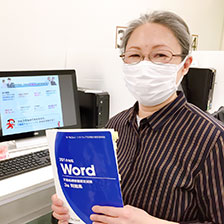
| 受講のきっかけは? | パソコン・タブレット・スマホを正しく使いこなしたいと思い |
|---|---|
| 現在の目標は何ですか? | サーティファイワード3級に合格すること!タイピングの上達!速読の上達! |
| 自己流で年賀状作成くらいはしていましたが、分からない事が多く限界を感じて入会しました。 基礎から学習して、少しずつですがPC専門用語も理解でき、自宅でのパソコン操作が一人で不安なく出来る様になりました。 これからもパソコンの知識を広く深く学んで、次回パソコン購入の際にはその学びを活かしたいと思います。 パソコン市民講座 マルイファミリー海老名教室 |
|
インストラクターからのメッセージ
首藤 先生

| 好きな分野 | パワーポイント・DVD編集 |
|---|---|
| 趣味 | 息子のサッカー観戦 |
| 今や一家に一台から、一人一台にとなってきたパソコン!!「パソコンを使ってみたいけれど、できるかしら?」「自己流で使ってきたけど、もっと便利に使いこなしたい・・・」と思われている方も多いのでは・・・・。そうお思いの皆様、まずは教室までお越しください。教室で学習したことが、自宅でも、仕事でも、自分ひとりで作成できるように、私たちインストラクターと一緒に、楽しく学習しましょう。 | |
よくあるご質問
パソコンを全く触ったことがなくても、授業についていけますか?
- ご安心ください。パソコン市民講座は初めての方でも、確実にパソコンを習得していただくためのノウハウとカリキュラムがいっぱい詰まったパソコン教室です。特に、初心者の方がパソコンを「できる」ようになることに力を入れておりますので、はじめての方こそパソコン市民講座に通っていただきたいという考えと自信、そしてその裏づけとなる教材があります。
体験受講はできますか?
- はい。随時受付しております。体験受講は事前にご予約いただく必要がありますので、各教室へご連絡ください。なお、体験受講は無料となっておりますので、お気軽にどうぞ。
パソコンを購入する必要がありますか?
- 受講に必要な機材はすべて教室でご用意しておりますので、購入していただくことは必須ではございません。ご購入をご希望の方には割安価格でのご紹介も可能です。
この講座とあわせて受けたい講座
おすすめ講座